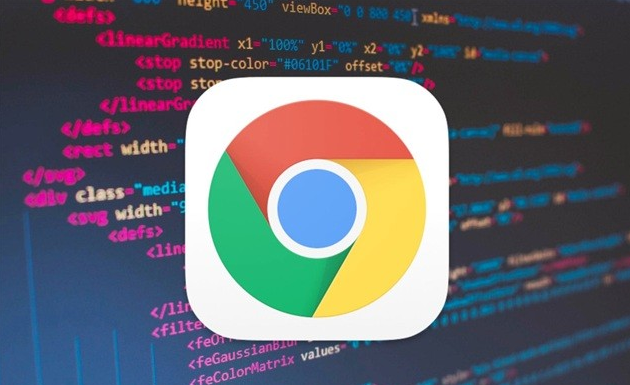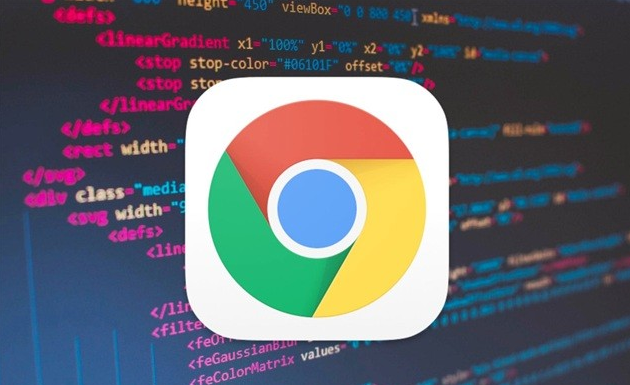
以下是针对Google Chrome下载插件失败提示404的解决方法:
1. 检查网络连接与访问权限:确保设备已正常联网,尝试访问其他网站以验证网络状态。若404错误因网络封锁导致,需通过合法方式访问Chrome网上应用店,或使用镜像站点(如`https://chrome.google.com/webstore/detail/[扩展ID]`格式)获取插件。注意避免从非官方渠道下载,以防安全风险。
2. 修改插件文件格式:将下载的`.crx`后缀文件强制改为`.zip`或`.rar`,解压后得到文件夹。打开Chrome浏览器,进入`chrome://extensions/`页面,启用右上角的“开发者模式”,点击“加载已解压的扩展程序”,选择解压后的文件夹即可安装。
3. 清除缓存与浏览器数据:按`Ctrl+Shift+Del`打开清除界面,勾选“缓存图片和文件”及“Cookie及其他站点数据”,选择“立即清除”。重启浏览器后重新尝试安装,避免缓存残留导致安装冲突。
4. 检查插件兼容性与权限:确认插件版本与当前Chrome浏览器版本匹配,老旧插件可能因API不兼容导致安装失败。进入`chrome://extensions/`页面,查看已安装插件是否存在“禁用”或权限提示,必要时卸载后重新安装。
5. 启用开发者模式安装:进入`chrome://extensions/`页面,开启右上角的“开发者模式”,将`.crx`文件直接拖拽至浏览器窗口,点击“添加扩展程序”完成安装。此方法可绕过部分签名验证,但需确保插件来源可信。